Jak utworzyć rabaty warunkowe dla WooCommerce (pełny przewodnik)
Opublikowany: 2023-10-13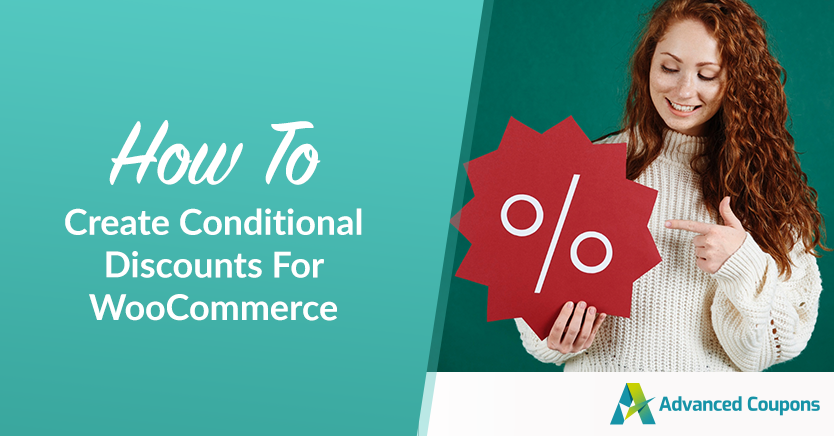
Rabaty świetnie zwiększają zyski, ale mają potencjalne wady, jeśli nie są zarządzane mądrze. Pomaganie klientom w oszczędzaniu jest świetne, ale nie chcesz przesadzić i zaszkodzić własnym wynikom finansowym. I tu właśnie wkraczają warunkowe rabaty dla WooCommerce.
Jako właściciel sklepu możesz skorzystać z rabatów warunkowych, aby ustalić zasady i wymagania, zanim klienci będą mogli skorzystać z rabatu. W ten sposób możesz spać spokojnie, wiedząc, że nie poświęcasz swoich zysków, a także kierujesz reklamy do właściwych odbiorców, korzystając ze zniżek.
W tym artykule szczegółowo omówimy rabaty warunkowe i korzyści, jakie przynoszą one Twojemu sklepowi. Ponadto przeprowadzimy Cię przez prosty, 3-etapowy proces konfiguracji w WooCommerce przy użyciu zaawansowanych kuponów. Zatem zanurzmy się w to!
Czym są rabaty warunkowe i dlaczego ich potrzebujesz
Rabaty warunkowe to sprytna strategia cenowa, w ramach której rabaty lub oferty specjalne przyznawane są na zakup w oparciu o określone warunki lub spełnienie kryteriów.
Mówiąc prościej, rabaty te zaczynają obowiązywać tylko wtedy, gdy klienci spełnią określone wymagania. Czy kiedykolwiek spotkałeś się z ofertami takimi jak „50% zniżki na zamówienia powyżej 100 USD” lub „20% zniżki na wszystkie produkty z kolekcji zimowej” ?
To świetne przykłady rabatów warunkowych!
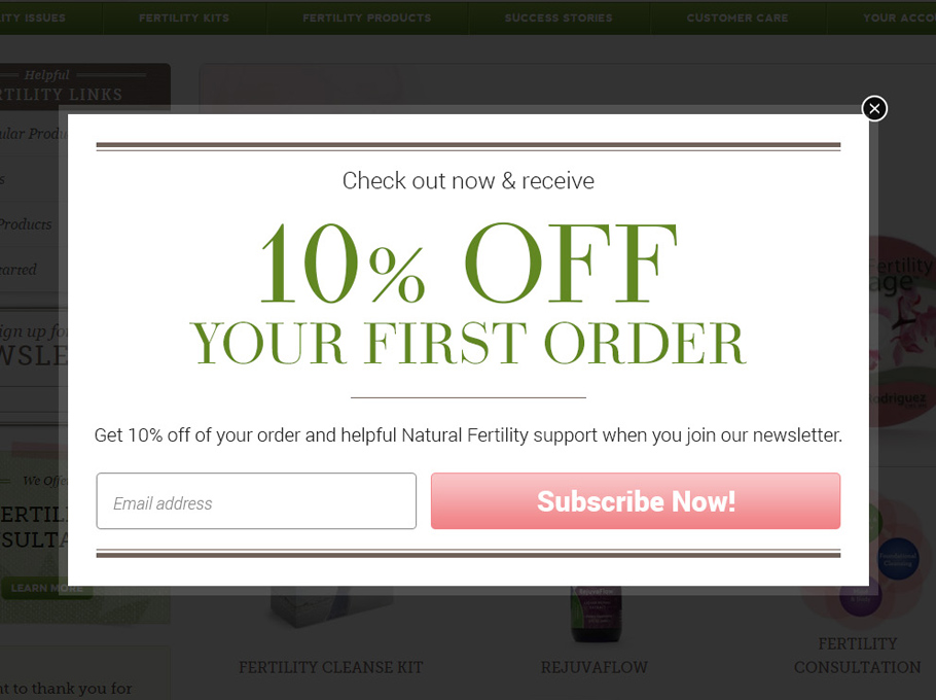
Dlaczego więc warto rozważyć ich użycie?
Otóż sprowadza się to do tego, że rabaty wiążą się z Twoimi ciężko zarobionymi pieniędzmi. Nie chciałbyś przyznawać obniżek cen byle komu, prawda?
Ponadto rabaty warunkowe przynoszą Twojej firmie szereg innych korzyści, w tym:
1. Usunięcie nadmiaru zapasów.
Rabaty warunkowe mogą się przydać, gdy trzeba pozbyć się nadwyżek lub wolno sprzedających się zapasów. Zapewnienie rabatów na produkty, których data ważności wkrótce się skończy lub produkty, których zapasy są ograniczone, mogą pomóc w zapobieganiu marnotrawstwu. To tak, jakby dać resztkom rzeczy szansę zabłysnąć po raz ostatni.
2. Zachęcanie klientów do działania.
Rabaty warunkowe są często stosowane w celu zmotywowania klientów do podjęcia określonych działań. Na przykład nowo zarejestrowanym klientom możesz zapewnić zniżki oparte na koszyku. A jeśli masz do dyspozycji fajną wtyczkę z kuponami, możesz nawet przyznawać zniżki na podstawie statusu logowania klienta!
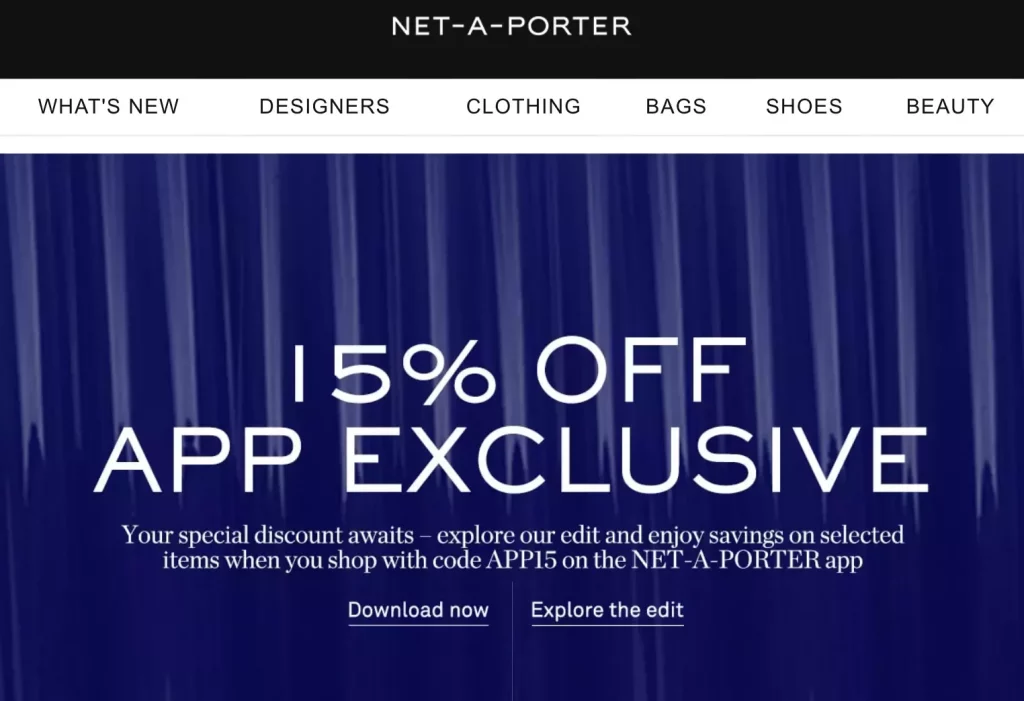
Dostosowując w ten sposób rabaty, możesz dostarczać ukierunkowane oferty. Innymi słowy, nie są to tylko przypadkowe spadki cen.
To nie tylko pomoże Ci sprzedać więcej, ale także sprawi, że rabat będzie odpowiedni dla każdego klienta, w zależności od tego, jak kojarzy się on z naszą marką. Co ważniejsze, w ten sposób możesz sprawić, że nasi klienci będą wracać po więcej!
3. Poprawa powtarzalności zakupów.
A mówiąc o lojalności klientów, możesz także skorzystać z warunkowych rabatów, aby zachęcić stałych klientów. Rabaty te zwykle zależą od takich czynników, jak całkowita wydana kwota lub liczba wcześniejszych zakupów u Ciebie.
A jeśli czujesz się wyjątkowo hojnie, możesz nawet przyznać rabaty wkrótce po złożeniu ostatniego zamówienia przez klienta lub gdy ma on zwyczaj kupowania artykułów z określonej kategorii.
4. Prowadzenie promocji sezonowych.
Firmy mogą również bardzo wykorzystać zniżki warunkowe podczas specjalnych pór roku, świąt lub wydarzeń.
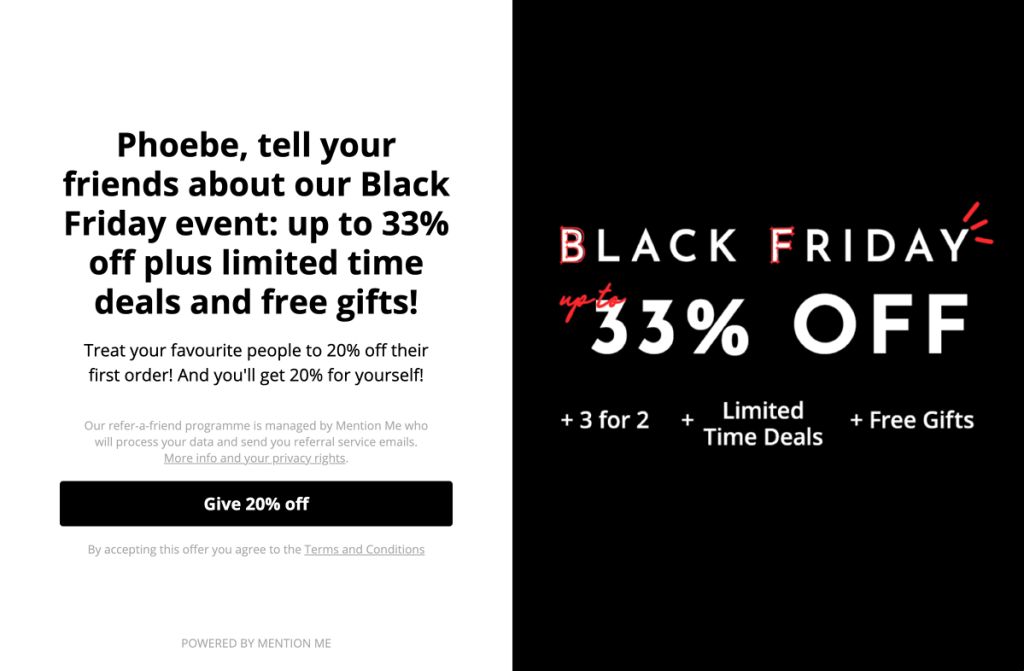
Wyobraź sobie taką sytuację: kiedy zaczną nadchodzić zimowe chłody, oferowanie rabatów na wygodną odzież zimową może mieć sens. A kiedy zacznie się szaleństwo wyprzedaży w Czarny Piątek, wprowadzenie specjalnych promocji może spowodować gwałtowny wzrost przychodów w okresach szczytowych zakupów.
Wszystko zależy od czasu i zaspokojenia potrzeb klientów!
5. Odzyskiwanie porzuconych koszyków.
Wreszcie, warunkowe kupony mogą zdziałać cuda w odzyskiwaniu porzuconych koszyków. Wyobraź sobie taki scenariusz – klient zostawia produkty w koszyku, nie naciskając przycisku „kup”.
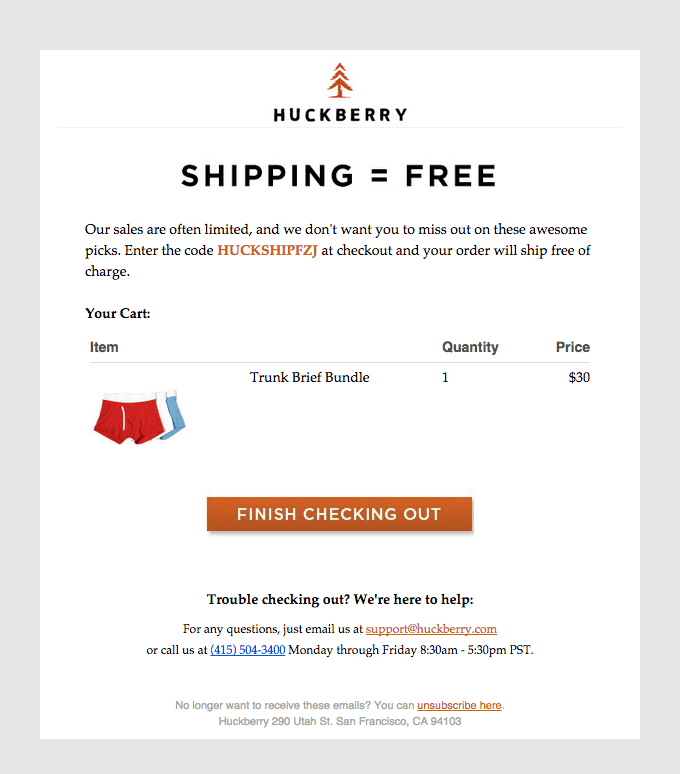
Co robisz? Cóż, zaoferowanie im zniżki może być delikatnym szturchnięciem, którego potrzebują, aby wrócić i zawrzeć umowę. To jakby powiedzieć: „Hej, zauważyliśmy, że coś zostawiłeś. Oto coś, co osłodzi umowę i zmusi Cię do działania!”
3 kroki, aby utworzyć warunkowe rabaty dla WooCommerce
Jak widać, rabaty warunkowe oferują wiele sposobów kształtowania zachowań klientów, zwiększania sprzedaży i osiągania różnych celów marketingowych.
Kluczem jest to, jak skonfigurować te warunki, aby zadziałała magia.
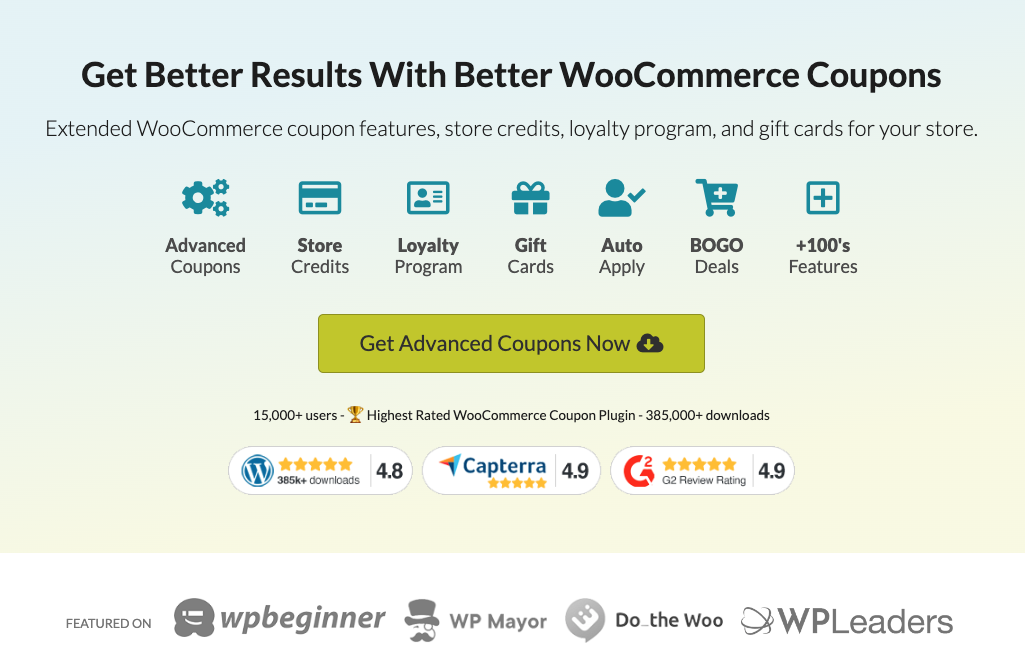
Jeśli chcesz oferować rabaty warunkowe, Kupony Zaawansowane to idealne narzędzie, dzięki któremu możesz to osiągnąć. Dzięki szerokiej gamie elastycznych łańcuchów stanów koszyków możesz skonfigurować wiele reguł, układając je jedna na drugiej, aby mieć pewność, że rabaty będą działać bezproblemowo.

Podzielmy to na trzy proste kroki, aby skonfigurować te warunki:
1. Utwórz nowy kupon.
Zanim zaczniesz tworzyć rabat warunkowy, pierwszą rzeczą, którą musisz zrobić, jest zdefiniowanie oferty. Zasadniczo musisz zdecydować o wartości i szczegółach rabatu.
Aby to skonfigurować, przejdź do WooCommerce > Kupony > Dodaj nowy. Następnie zobaczysz kilka pól, które musisz wypełnić, aby skonfigurować dane kuponu:
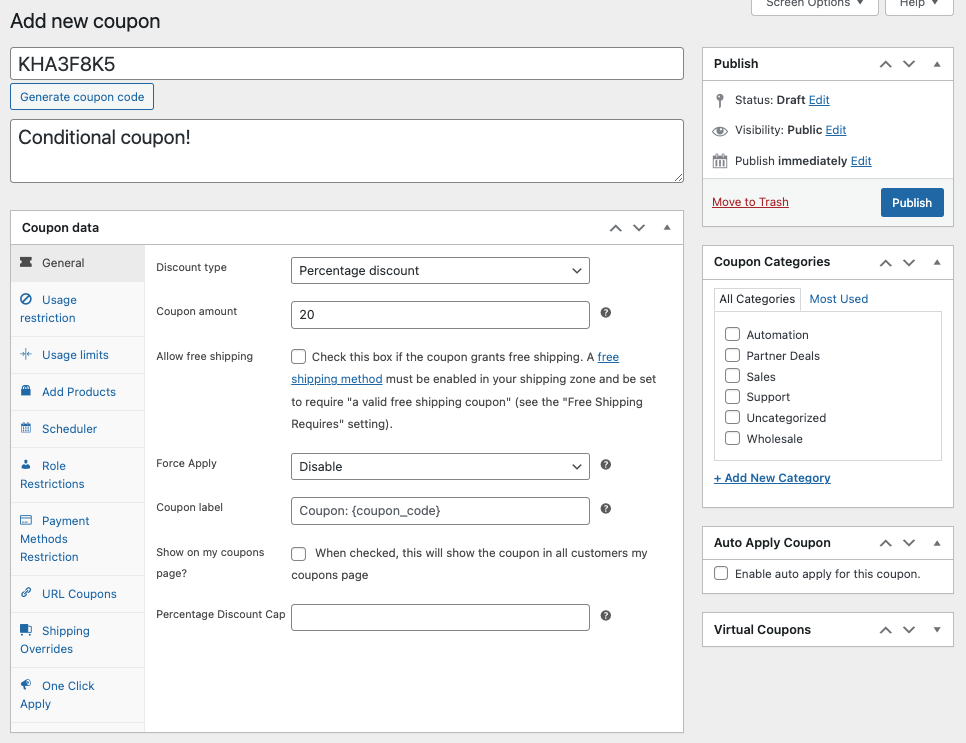
Na przykład musisz określić typ rabatu, ograniczenia użytkowania, limity użytkowania, harmonogramy, ograniczenia ról i inne.
Następnie, gdy oferta jest już gotowa, możesz przejść dalej i skonfigurować warunki.
2. Wybierz stan koszyka.
Aby utworzyć rabaty warunkowe, musisz skorzystać z funkcji warunku koszyka Kuponów Zaawansowanych. Wszystko, co musisz zrobić, to przewinąć w dół, a tuż pod danymi kuponu znajdziesz tę sekcję:
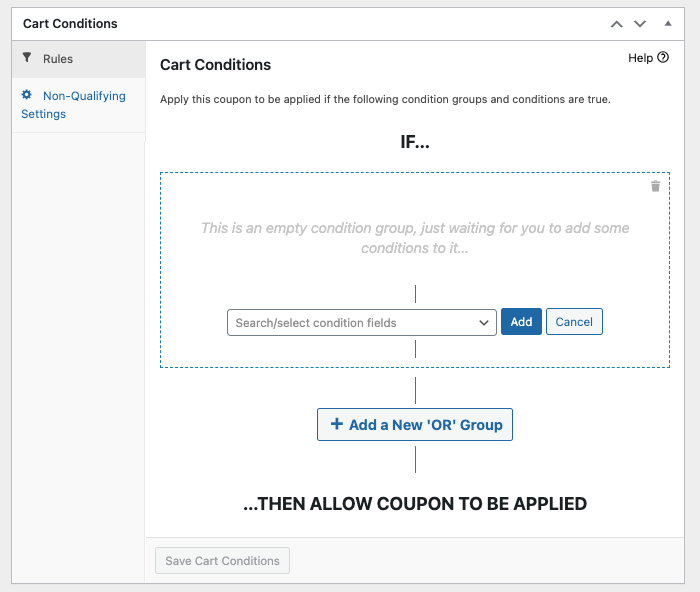
Po kliknięciu tej opcji rozwijanej odkryjesz skarbnicę możliwości wyboru stanu koszyka na wyciągnięcie ręki. Na przykład możesz ustalić warunki kuponu w oparciu o:
- Ilość w koszyku
- Suma częściowa koszyka
- Całkowita waga wózka
- Kategoria produktu istnieje w koszyku
- W koszyku istnieje niestandardowa taksonomia
- Klient zamówił już kategorie produktów
- Całkowite wydatki klientów na określoną kategorię produktów
- Stan zalogowania klienta
- Dozwolona rola użytkownika klienta
- Niedozwolona rola użytkownika klienta
- W ciągu kilku godzin po zarejestrowaniu klienta
- W ciągu kilku godzin od ostatniego zamówienia klienta
- Całkowite wydatki klienta
- Strefa i region wysyłki
- Liczba zamówień klientów
Ponadto masz również dostęp do dwóch zaawansowanych warunków, takich jak:
- Niestandardowa meta użytkownika
- Niestandardowa meta pozycji koszyka
UWAGA: Aby dowiedzieć się więcej na temat każdego stanu, zapoznaj się z naszym przewodnikiem po stanie koszyka dostępnym tutaj.
Następnie od tego momentu pozostaje już tylko wybrać stan koszyka, który odpowiada konkretnemu rabatowi warunkowemu, który chcesz zapewnić. Na przykład, jeśli Twoim celem jest „50 USD zniżki na zamówienia powyżej 20 kg”, możesz wybrać warunek „Waga koszyka”:
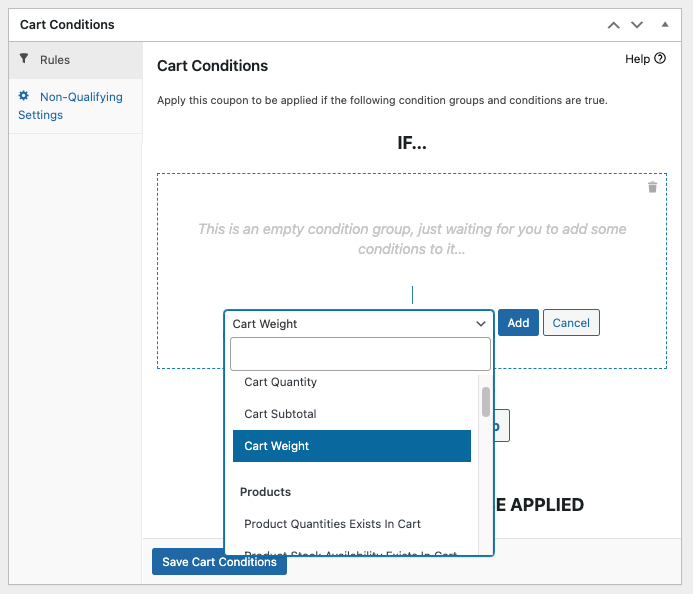
3. Skonfiguruj wybrany stan koszyka.
Po wybraniu konkretnego warunku, np. „Waga koszyka”, kliknij „Dodaj”.
Spowoduje to otwarcie nowej karty konfiguracji, w której zostaniesz poproszony o zdefiniowanie zasad, które muszą spełniać Twoi klienci:
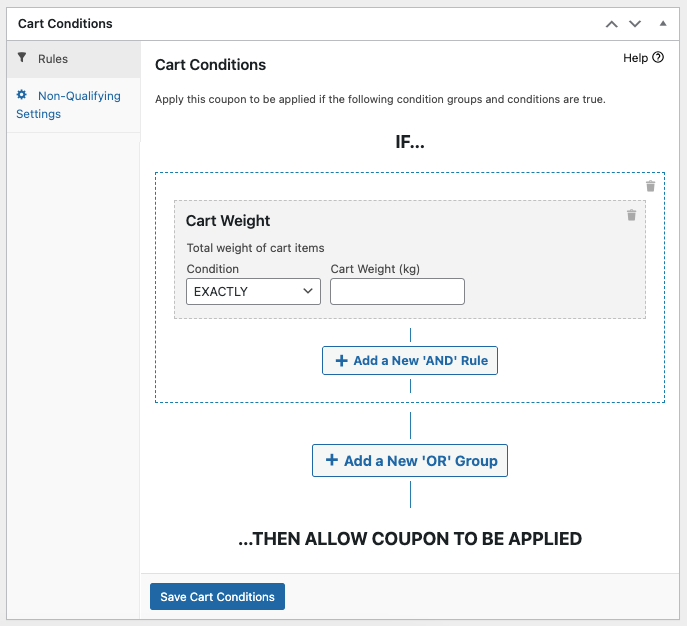
Zatem w powyższym przykładzie rabatu „50 USD zniżki na zamówienia powyżej 20 kg” należy ustawić warunek na „WIĘCEJ NIŻ” , a następnie wpisać „20” w polu Waga koszyka:
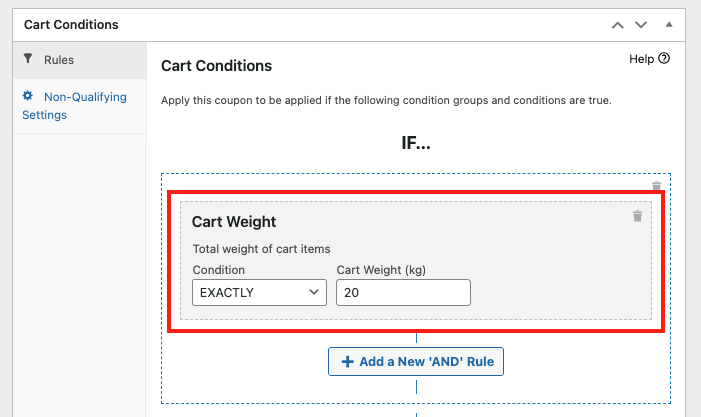
Oto dodatkowa wskazówka:
Możesz przenieść warunkowanie rabatu na wyższy poziom, dodając warunek „OR/IF”. Po prostu kliknij „Dodaj nową grupę „LUB”, wybierz warunek i wykonaj kroki, które omówiliśmy wcześniej:
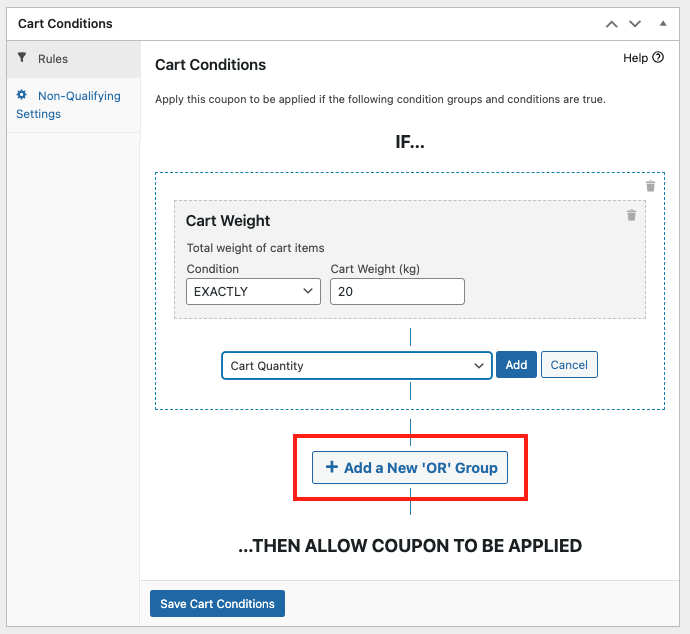
Pozwala to łączyć warunki, tworząc bardziej precyzyjne korzystanie z kuponów.
Gdy będziesz zadowolony z konfiguracji kuponu, kliknij „Zapisz stan koszyka”. Następnie możesz już kliknąć przycisk „Publikuj”!
Wniosek
Zniżki warunkowe pomogą Ci zwiększyć zyski bez obawy, że ktoś po prostu skorzysta z Twojej oferty kuponowej. Dodatkowo pomaga Twojej firmie na wiele sposobów, takich jak:
- Usuwanie nadmiaru zapasów.
- Zachęcanie klientów do działania.
- Poprawa powtarzalności zakupów.
- Prowadzenie sezonowych promocji.
- Odzyskiwanie porzuconych koszyków.
Na szczęście ustawienie rabatów warunkowych dla WooCommerce jest łatwe dzięki kuponom zaawansowanym. W tym artykule omówiliśmy 3 proste kroki, jak to zrobić:
- Utwórz nowy kupon.
- Wybierz stan koszyka.
- Skonfiguruj wybrany stan koszyka.
Czy masz jakieś pytania dotyczące tego artykułu? Daj nam znać w komentarzach poniżej.
